Η ενσωμάτωση βίντεο βρόχου είναι ένας από τους αποτελεσματικούς τρόπους για να δημιουργήσετε συναρπαστικά μουσικά βίντεο, βίντεο μάρκετινγκ, περιεχόμενο ιστού, αναρτήσεις στα μέσα κοινωνικής δικτύωσης και πολλά άλλα. Απλές κινήσεις και εκπαιδευτικά πλάνα που επαναλαμβάνονται ξανά και ξανά σάς επιτρέπουν να προσθέτετε στυλ στα βίντεό σας. Από την άλλη, πολλοί πιστεύουν ότι μπορεί να γίνει μόνο σε επιτραπέζιους υπολογιστές.
Η αλήθεια του θέματος είναι ότι μπορείτε να κάνετε ένα βίντεο βρόχου στα χέρια σας. Δεν χρειάζεται να αρκεστείτε στη δημιουργία δημιουργικών βίντεο, όπως βίντεο βρόχου, στους επιτραπέζιους υπολογιστές σας. Σε αυτή την ανάρτηση, θα μάθετε συγκεκριμένα πώς να κάνετε επαναφορά ενός βίντεο στο iPhone χωρίς εφαρμογή και χρησιμοποιώντας λύσεις τρίτων. Δείτε τα παρακάτω.
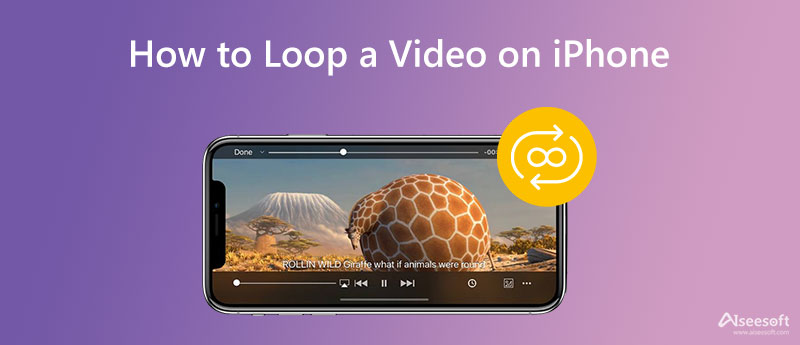
Μπορείτε πράγματι να δημιουργήσετε ένα βίντεο βρόχου στο iPhone σας χωρίς τις απαιτήσεις λήψης ή εγκατάστασης προγραμμάτων τρίτων στη συσκευή σας. Αυτό είναι δυνατό με τη βοήθεια της εφαρμογής Φωτογραφίες του iPhone. Επομένως, οι χρήστες μπορούν να μάθουν πώς να κάνουν βρόχο βίντεο σε ένα iPhone χωρίς βοήθεια εφαρμογής από πηγές τρίτων. Ένα συγκεκριμένο χαρακτηριστικό αυτής της εφαρμογής είναι η δημιουργία ενός slideshow σαν να έχετε κάνει ένα βρόχο των φωτογραφιών σας στο άλμπουμ επειδή θα αποφασίσετε να το σταματήσετε.
Από την άλλη πλευρά, μπορείτε να δημιουργήσετε έναν πραγματικό βρόχο μόνο για ζωντανές φωτογραφίες. Επομένως, εάν θέλετε να μάθετε πώς να κάνετε επαναφορά ενός βίντεο στο iPhone σας για αναρτήσεις, περιεχόμενο ιστού και ούτω καθεξής που αξίζει το Instagram, εδώ είναι ένας απλοποιημένος οδηγός που μπορείτε να ακολουθήσετε:
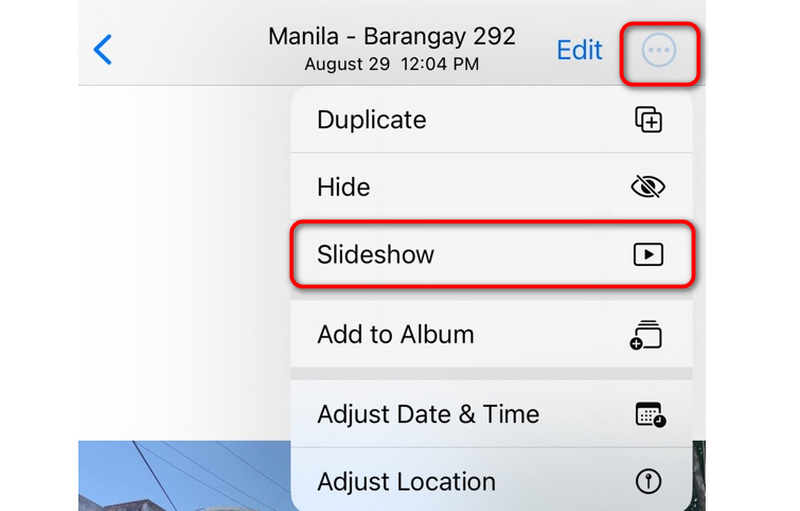
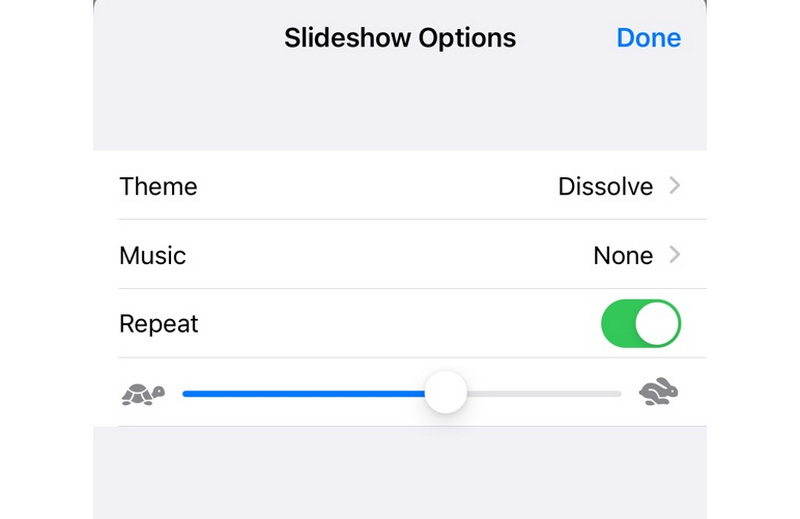
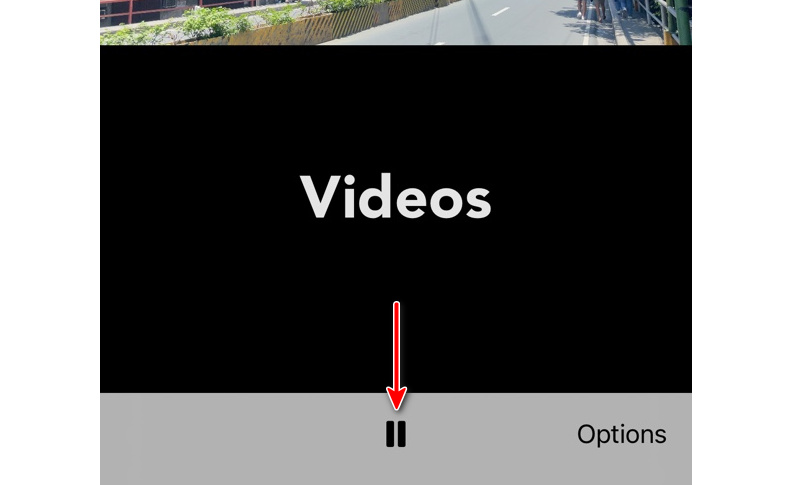
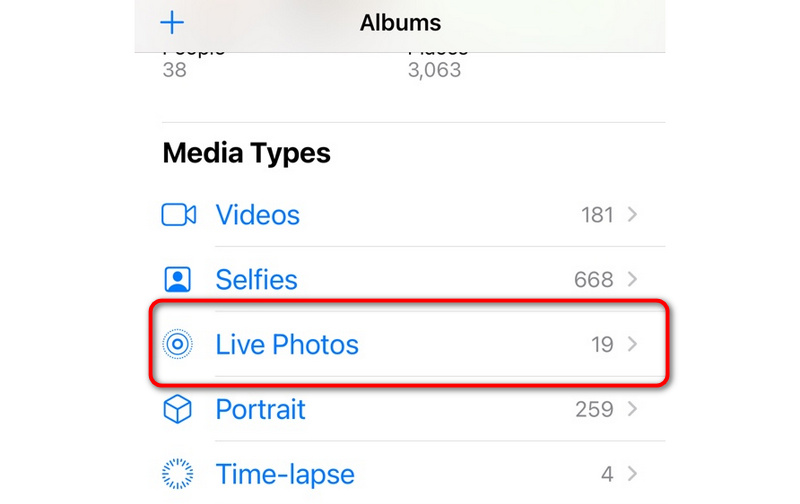
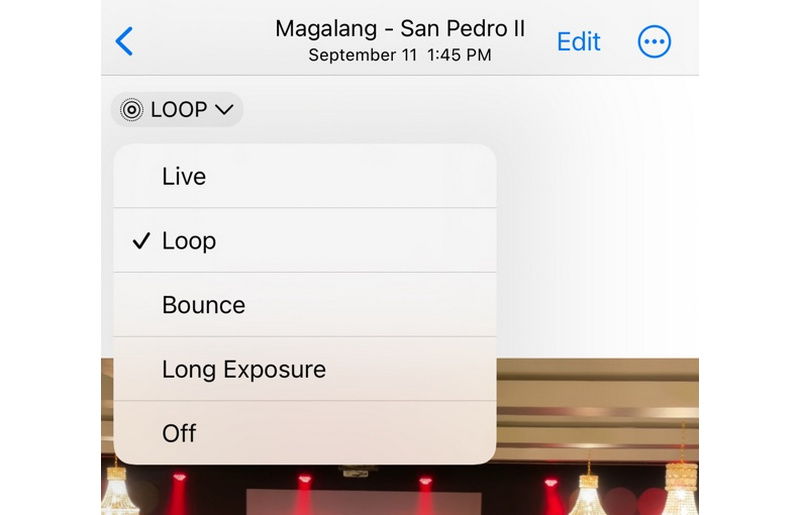
Η εφαρμογή Φωτογραφίες μπορεί να είναι ή να μην είναι ικανοποιητική για κάθε χρήστη. Ως εκ τούτου, παρέχουμε μια άλλη επιλογή που μπορείτε να χρησιμοποιήσετε για να δημιουργήσετε μια επιλογή όπου μπορείτε να επαναφέρετε ένα βίντεο σε ένα iPhone χωρίς το πλεονέκτημα της εγκατάστασης. Aiseesoft Video Looper καθιστά βολικό για τους χρήστες κινητών συσκευών iOS να κάνουν ένα βρόχο βίντεο. Αυτό το εργαλείο είναι διαθέσιμο σε διαφορετικά προγράμματα περιήγησης, όπως το Safari και το Chrome.
Επιπλέον, προσφέρει δυνατότητες για επεξεργασία εξόδων βίντεο και ήχου. Επομένως, οι χρήστες μπορούν να αλλάξουν τη μορφή βίντεο, τον κωδικοποιητή, τον ρυθμό καρέ, τον κωδικοποιητή ήχου, το κανάλι, το ρυθμό δειγματοληψίας, το ρυθμό μετάδοσης bit και πολλά άλλα. Επιπλέον, μπορείτε να αποφασίσετε τη συχνότητα του βρόχου έως και 5 φορές. Ελέγξτε την παρακάτω διαδικασία για να μάθετε πώς να κάνετε επαναφορά ενός βίντεο σε ένα iPhone χρησιμοποιώντας αυτό το πρόγραμμα.
Ανοίξτε το πρόγραμμα περιήγησης που προτιμάτε στο iPhone σας. Σε αυτήν την περίπτωση, θα χρησιμοποιήσουμε το Safari ως πρόγραμμα περιήγησης για πρόσβαση στο Aiseesoft Video Looper στο διαδίκτυο.
Από την κεντρική σελίδα, θα δείτε το Ανέβασμα αρχείου κουμπί. Πατήστε αυτό το κουμπί και θα εμφανιστεί μια λίστα επιλογών. Μπορείτε να επιλέξετε ένα βίντεο από τη βιβλιοθήκη φωτογραφιών σας, να τραβήξετε ένα βίντεο επί τόπου ή να επιλέξετε από τα αρχεία σας. Περιμένετε να ολοκληρωθεί η μεταφόρτωση και είναι έτοιμο για επεξεργασία.
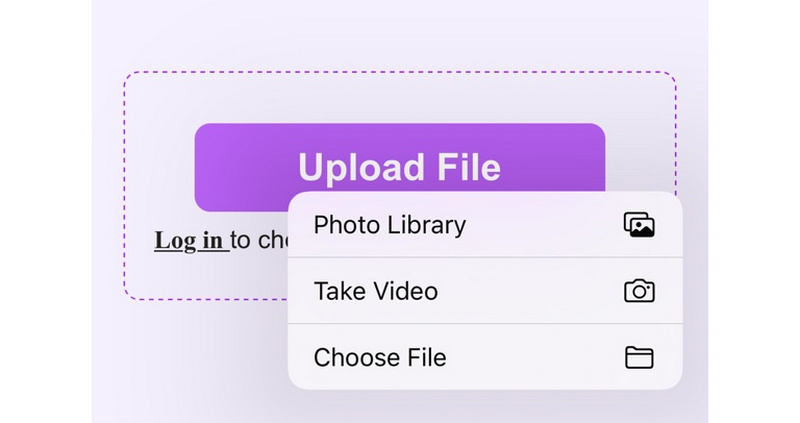
Μόλις ολοκληρωθεί η μεταφόρτωση, θα σας κατευθύνει στην κύρια διεπαφή επεξεργασίας. Για συμβουλές, είναι καλύτερο να ανεβάσετε βίντεο που έχουν ληφθεί σε οριζόντια λειτουργία. Διαφορετικά, το βίντεο θα εμφανίζεται τεντωμένο. Αυτή τη φορά, προσαρμόστε τη γραμμή ολίσθησης για να επιλέξετε το τμήμα που θέλετε να επαναλάβετε, ακολουθούμενο από τον αριθμό των επαναλήψεων. Μπορείτε να επιλέξετε μεταξύ 1X, 2X, 3X, 4X και 5X.
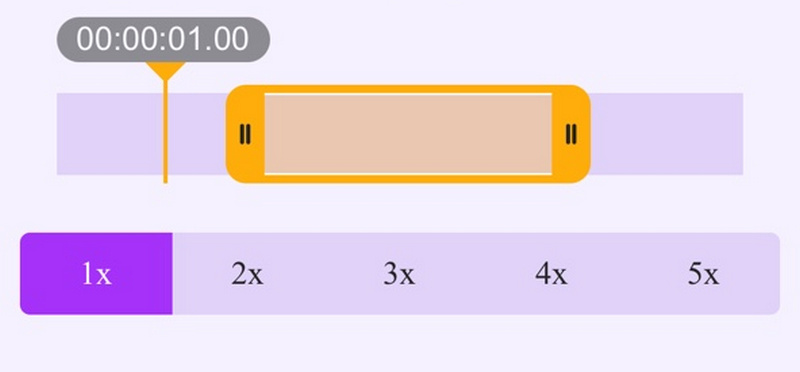
Αυτή τη φορά, ας προσαρμόσουμε την έξοδο πατώντας το ρυθμίσεις εικονίδιο και την επιλογή για Βίντεο και Ήχου θα εμφανιστεί. Μπορείτε να εξατομικεύσετε τις ρυθμίσεις ανάλογα. Μόλις τελειώσετε, πατήστε το Επιβεβαιώνω.
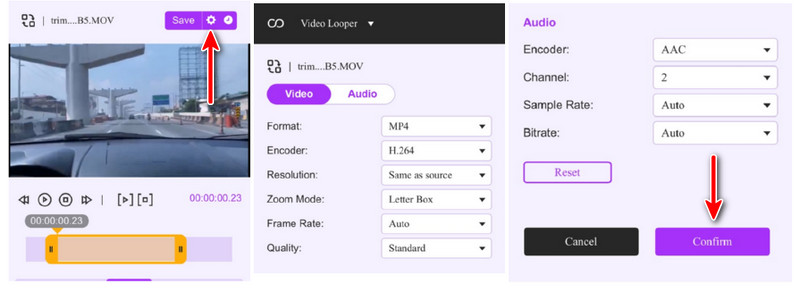
Σε αυτό το σημείο, έχετε σχεδόν τελειώσει. Πριν τη λήψη, πατήστε το κουμπί αναπαραγωγής για προεπισκόπηση της αρχικής εξόδου. Μπορείτε να προσαρμόσετε ορισμένες απαραίτητες ρυθμίσεις με βάση τις προτιμήσεις σας. Μόλις ικανοποιηθούν οι απαιτήσεις σας, πατήστε το Αποθήκευση και θα ξεκινήσει αμέσως η απόδοση του βίντεο βρόχου. Στην επόμενη σελίδα της οθόνης, πατήστε το Λήψη κουμπί για να λάβετε ένα αντίγραφο του βρόχου βίντεο. Εν τω μεταξύ, μπορείτε να επεξεργαστείτε ένα άλλο βίντεο ή να συνεχίσετε την επεξεργασία.
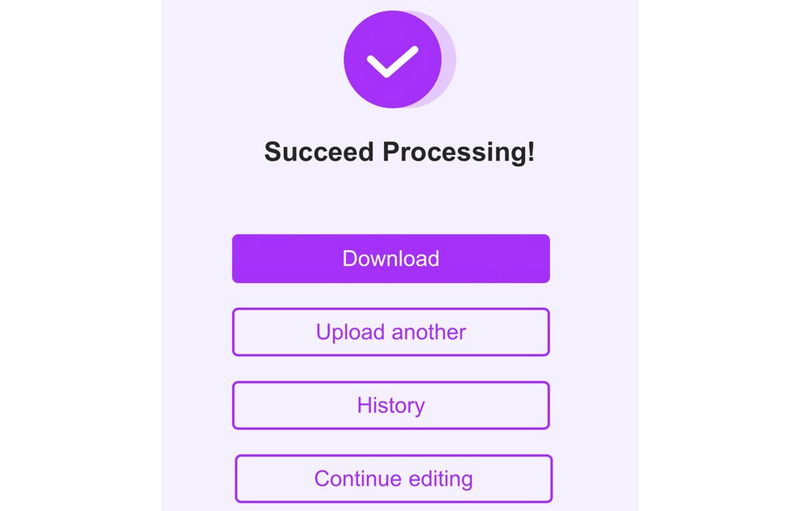
Ειλικρινά, τις περισσότερες φορές, τα προγράμματα τρίτων είναι καλύτερα από τα εγγενή προγράμματα. Επομένως, εάν θέλετε να δοκιμάσετε ένα πρόγραμμα τρίτου κατασκευαστή, μπορείτε να επιλέξετε LoopVid - Loop Video GIF. Το εργαλείο είναι ένα χρήσιμο πρόγραμμα που σας επιτρέπει να δημιουργείτε δημιουργικά και διασκεδαστικά βίντεο με βρόχο μετατρέποντάς τα σε GIF. Χρησιμοποιώντας αυτό το εργαλείο, μπορείτε να κάνετε επαναλαμβανόμενο βίντεο διάρκειας 1-15 δευτερολέπτων, είτε με όπισθεν είτε προς τα εμπρός με άπειρο τρόπο ή ατελείωτη ακολουθία. Λειτουργεί σαν μπούμερανγκ αλλά είναι εξοπλισμένο με άλλα χρήσιμα χαρακτηριστικά και λειτουργίες.
Μπορείτε επίσης να εφαρμόσετε φίλτρα, ειδικά εάν ο σκοπός είναι να δημιουργήστε ένα GIF. Επιπλέον, είναι δυνατή η προσθήκη μουσικής από τη βιβλιοθήκη της συσκευής σας. Το μόνο πρόβλημα με το εργαλείο είναι ότι συνοδεύεται από πολλές διαφημίσεις. Μερικοί άνθρωποι αντέχουν τις διαφημίσεις και δεν τους πειράζουν. Ωστόσο, εάν ενδιαφέρεστε να χρησιμοποιήσετε αυτό το εργαλείο, μπορείτε να βασιστείτε στα παρακάτω βήματα.
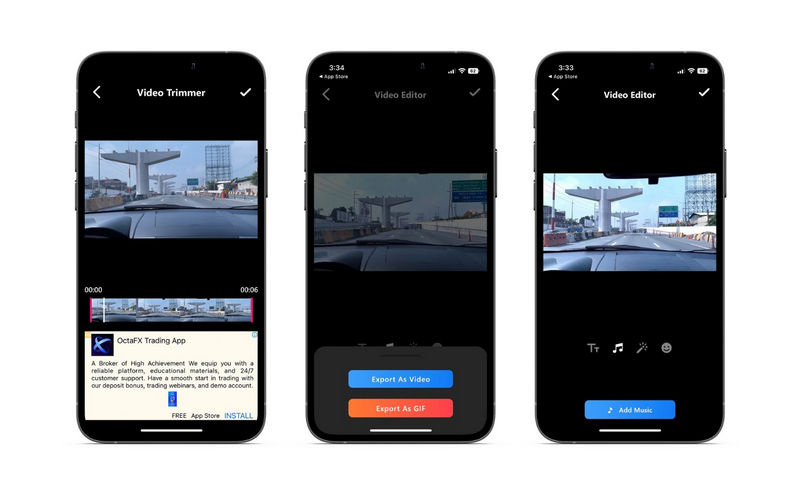
Πώς να επαναλάβετε βίντεο YouTube στο iPhone;
Κάθε χρήστης μπορεί επαναφέρετε ένα βίντεο στο YouTube στο iPhone σας. Ανοίξτε το YouTube και παίξτε ένα βίντεο. Τώρα, πατήστε το εικονίδιο ρυθμίσεων και ενεργοποιήστε την επιλογή Loop video. Αυτό θα συνεχίσει να παίζει το βίντεο.
Είναι το μπούμερανγκ βρόχος;
Το μπούμερανγκ είναι ένα βίντεο σύντομου βρόχου που αναπαράγεται επαναλαμβανόμενα μπρος-πίσω.
Μπορώ να κάνω επαναφορά ενός βίντεο στη συσκευή μου Android;
Ναί. Οι χρήστες Android μπορεί επίσης να επωφεληθούν από τη δημιουργία ενός βίντεο βρόχου σε μια συσκευή Android. Απλά πρέπει να αναζητήσετε ένα πρόγραμμα βρόχου βίντεο κατάλληλο για συσκευές Android.
Συμπέρασμα
Το βίντεο βρόχου μπορεί να είναι το ιερό σας δισκοπότηρο για να προσεγγίσετε περισσότερες προβολές από ποτέ του περιεχομένου σας. Έτσι, αυτή η ανάρτηση δημιουργήθηκε προς όφελός σας. Όλα τα εισαγόμενα εργαλεία μπορούν να σας βοηθήσουν βρόχο βίντεο στο iPhone. Τι γίνεται όμως αν θέλετε να δημιουργήσετε ένα βίντεο βρόχου στον επιτραπέζιο υπολογιστή σας; Θα πρέπει να χρησιμοποιήσετε το Aiseesoft Video Loop, το οποίο είναι συμβατό τόσο με προγράμματα περιήγησης για υπολογιστές όσο και για κινητά.

Το Video Converter Ultimate είναι εξαιρετικός μετατροπέας βίντεο, πρόγραμμα επεξεργασίας και ενισχυτής για μετατροπή, βελτίωση και επεξεργασία βίντεο και μουσικής σε 1000 μορφές και πολλά άλλα.
100% ασφαλής. Χωρίς διαφημίσεις.
100% ασφαλής. Χωρίς διαφημίσεις.